1. Giáo viên mong muốn nhanh chóng gửi thông báo kết quả cân đo của con đến phụ huynh để phụ huynh nắm bắt tình hình phát triển của con
Trước đây:
- Trường tổ chức cân đo định kỳ cho trẻ, với nhóm Nhà trẻ sẽ cân đo (cân nặng và đo chiều cao) hàng tháng còn nhóm Mẫu giáo cân đo hàng quý.
- Giáo viên phụ trách ghi lại kết quả cân đo của các trẻ trong lớp để theo dõi và thông báo đến PH.
- Đối với EMIS Học sinh, phần mềm đáp ứng thêm đợt cân đo để ghi lại thông tin chiều cao cân nặng của trẻ và gửi thông báo đến phụ huynh. Đối với SISAP Giáo viên, ứng dụng đáp ứng ghi lại thông tin cân đo, chưa hỗ trợ gửi thông báo cho Phụ huynh.
- Sau khi nhập cân đo trên SISAP Giáo viên, giáo viên mất thời gian lên EMIS Học sinh để gửi thông báo cho phụ huynh.
Từ phiên bản R78:
- Giáo viên có thể nhanh chóng gửi thông báo kết quả cân đo của con đến phụ huynh để phụ huynh nắm bắt tình hình phát triển của con.
- Trên ứng dụng SISAP Giáo viên\Sức khỏe:
- Bổ sung tính năng Thông báo đến tất cả Phụ huynh.

- Xem hướng dẫn chi tiết tại đây.
- Bổ sung tính năng Thông báo đến tất cả Phụ huynh.
2. Hàng ngày, Cán bộ bán trú mong muốn có thể gửi hình ảnh món ăn trong thực đơn đến phụ huynh
Trước đây:
- Tại trường mầm non, bộ phận bếp xây dựng thực đơn và nấu ăn cho các trẻ. Do phụ huynh quan tâm đến việc ăn uống của trẻ ở trường, bên cạnh đó có một số món trẻ rất thích ăn nên phụ huynh muốn xem hình ảnh từng món ăn theo thực đơn từng ngày. Bởi vậy, hàng ngày, cán bộ bán trú chụp lại ảnh món ăn trong từng bữa để gửi cho PH.
- Phần mềm chưa đáp ứng chụp ảnh món ăn trong thực đơn. Cán bộ bán trú mất thời gian chụp ảnh và gửi mô tả qua các kênh liên lạc khác.
Từ phiên bản R78:
- Hàng ngày, Cán bộ bán trú có thể gửi hình ảnh món ăn trong thực đơn đến phụ huynh.
- Trên SISAP Giáo viên\Thực đơn ngày: Bổ sung tính năng chụp ảnh bữa ăn.
Xem hướng dẫn chi tiết tại đây.
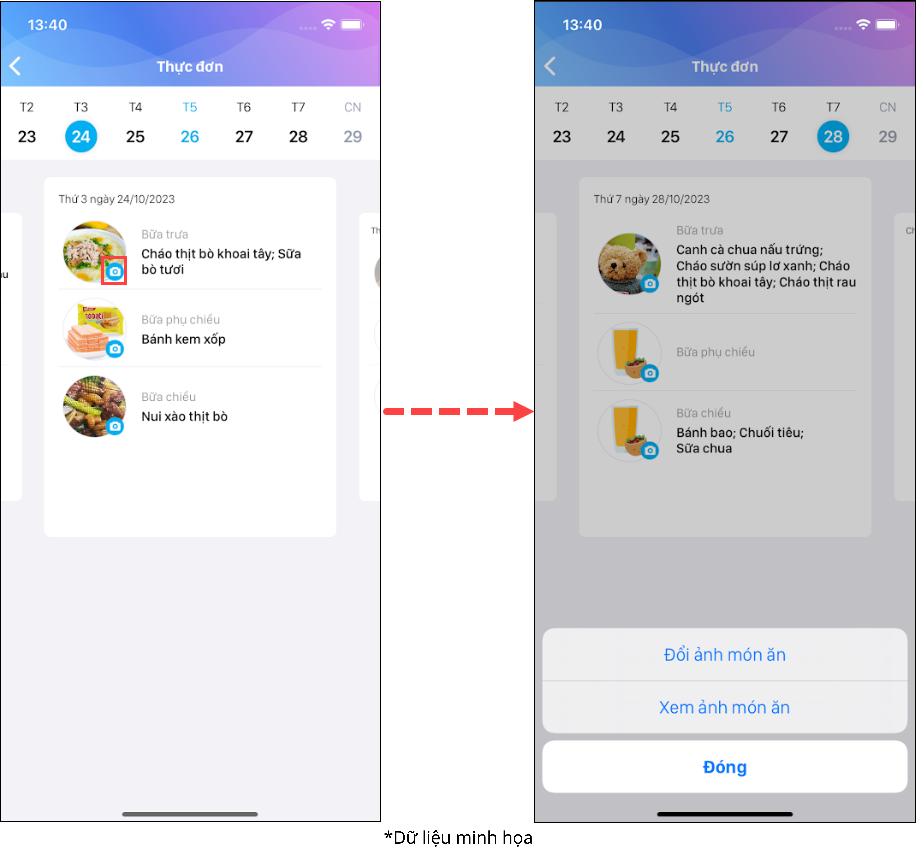
- Trên SISAP Phụ huynh: Khi giáo viên cập nhật hình ảnh thực đơn, phụ huynh nhận được thông báo và xem được hình ảnh từng bữa ăn tương ứng tại Thực đơn.
Xem hướng dẫn chi tiết tại đây.
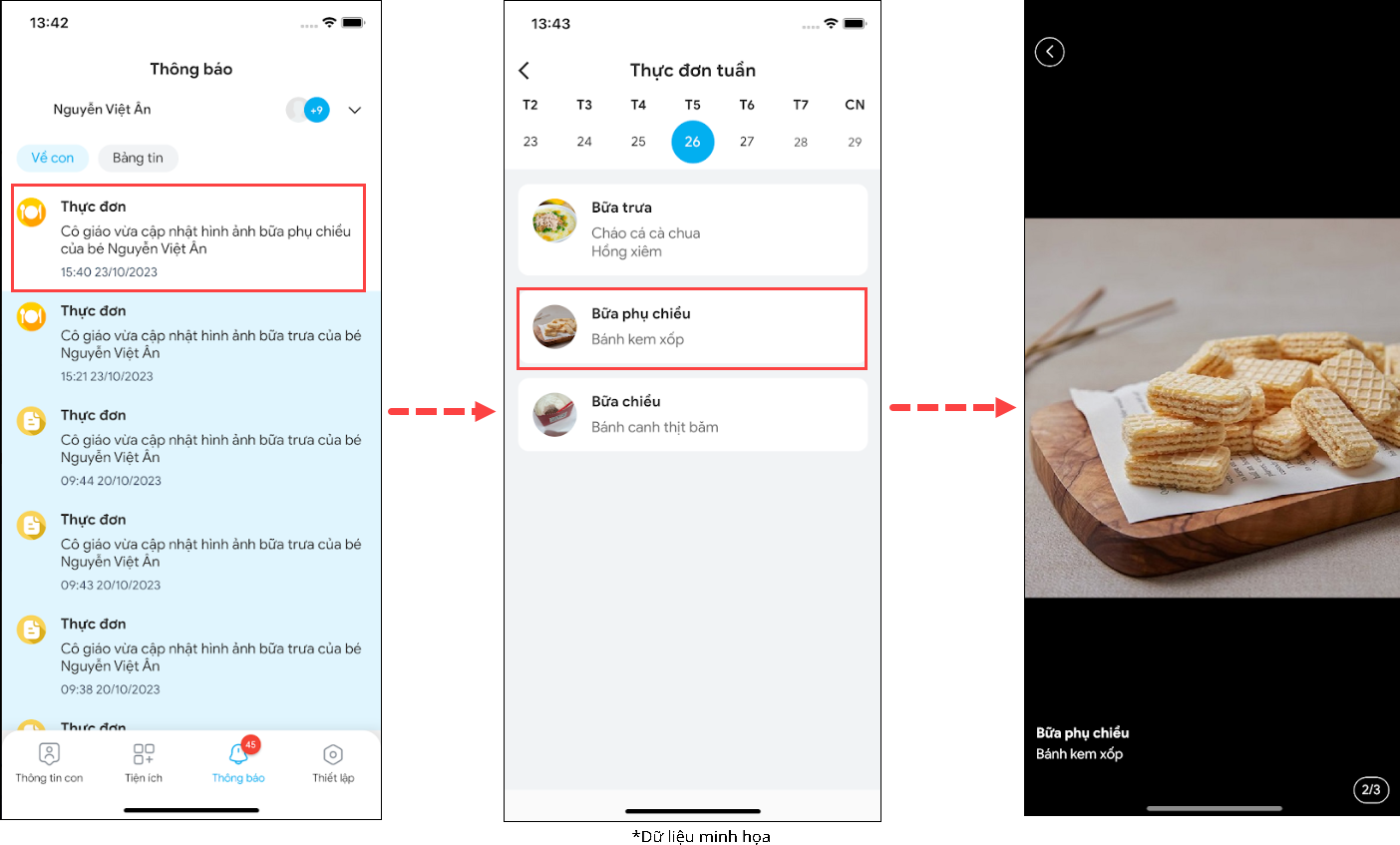
3. Giáo viên muốn ghi nhận đúng thông tin điểm danh cho học sinh mới và học sinh chuyển lớp để tính toán đúng số buổi ăn cho học sinh
Trước đây:
- Tại trường mầm non tư thục, khi có học sinh mới chuyển đến (có trẻ giữa năm mới chuyển đến), giáo viên phụ trách điểm danh trẻ tính từ ngày trẻ đi học đầu tiên và tính số buổi ăn tương ứng với ngày trẻ đi học. Ngoài ra, đối với trẻ đi khi chuyển lớp, thông tin điểm danh và sổ buổi ăn vẫn được tính tiếp tục cho từng trẻ.
- Tại phần Quản lý trẻ\Sổ theo dõi trẻ:
- Nếu chọn tiện ích: Mặc định điểm danh là có mặt => Phần mềm mặc định tính thời gian chuyên cần tính từ đầu năm học => những trẻ đến từ giữa năm vẫn ghi nhận số buổi ăn => sai thông tin của trẻ mới chuyển vào.
- Nếu bỏ tích chọn: Chỉ tính những điểm danh cho những trẻ được tích chọn.
- Giáo viên mất thời gian tổng hợp rà soát, đối chiếu với thời gian thực tế trẻ đi học để tính lại số buổi ăn của trẻ. Chưa có cách nào phân biệt được học sinh mới vào.
Từ phiên bản R78:
- Tại Điểm danh:
- Mặc định tích chọn điểm danh.
- Khi tích chọn điểm danh Tất cả thì không tích vào những trường hợp sau khi giáo viên đã thực hiện xác nhận:
- Nếu đã phát sinh xác nhận đơn xin nghỉ có phép.
- Nếu đã ghi nhận Có phép.
- Nếu đã ghi nhận Không phép.
4. Phụ huynh mong muốn được thông báo dễ hiểu hơn và xem được hình ảnh đính kèm khi có tin nhắn từ Nhà trường
Trước đây:
- Khi đến dịp nghỉ lễ, sự kiện ngoại khoá, thu học phí, nhà trường sẽ soạn thông báo và gửi tới phụ huynh toàn trường.
Thông báo gồm 2 phần là tiêu đề thông báo và nội dung thông báo. Tiêu đề thông báo phải ngắn gọn nhưng vẫn tóm tắt được nội dung thông báo, nội dung thông báo sẽ chi tiết để truyền đạt đầy đủ thông tin. Phụ huynh thường đọc tiêu đề thông báo để nắm bắt nhanh thông tin sơ bộ. - Trên ứng dụng SISAP Phụ huynh: Thông báo về điện thoại không lấy lên tiêu đề thông báo mà nhà trường đã soạn mà chỉ hiển thị tiêu đề chung Thông báo. Ngoài ra chưa cập nhật hình ảnh.
Từ phiên bản R78:
- Phụ huynh nhận được thông báo dễ hiểu hơn và xem được hình ảnh đính kèm khi có tin nhắn từ Nhà trường
- Tại Thông báo hoặc đối với thông báo báo trên màn hình chờ:
- Thay đổi tiêu đề thông báo thành tiêu đề Nhà trường đã thiết lập.
- Bổ sung tiêu đề thông báo tại chi tiết thông báo.
- Bổ sung hình ảnh vào màn chi tiết thông báo.




 024 3795 9595
024 3795 9595 https://www.misa.vn/
https://www.misa.vn/




